| 1.商品一覧、商品詳細 - 商品の選択 |
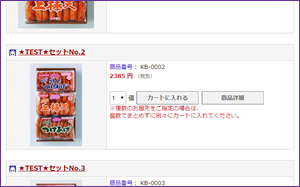
商品一覧ページにて、ご注文数量を入力します。
「カートに入れる」ボタンをクリックし、商品をカートに登録します。 「商品詳細」ボタン、または商品画像ををクリックすると、商品詳細ページに遷移します。 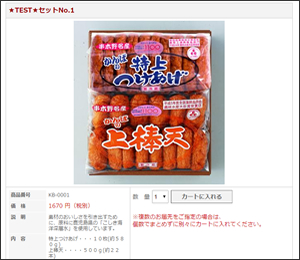
商品詳細ページでも同様に、ご注文数量を入力してから「カートに入れる」ボタンをクリックし、商品をカートに登録します。
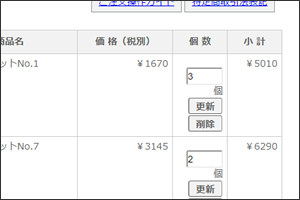
ショッピングカートのページで 数量の変更をする場合は、 数量を入力して「更新」ボタンをクリックします。
商品をカートから削除する場合は、該当商品の「削除」ボタンをクリックします。 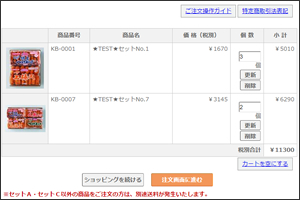
カートに商品を追加する場合は「ショッピングを続ける」ボタンをクリックします。
ご注文のお手続きに進む場合は「注文画面へ進む」ボタンをクリックします。 お買い物を中止し、カートを空にする場合は「カートを空にする」ボタンをクリックします。 |
| 2.お客様情報のご登録 |
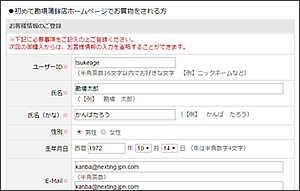 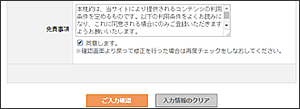
画面の指示に従い、必要情報を入力します。
※印の付いた項目は必須入力となっております。 入力した後、免責事項に同意して「ご入力確認」ボタンをクリックします。 ※「同意します」にチェックを入れると「ご入力確認」ボタンがクリックできるようになります。 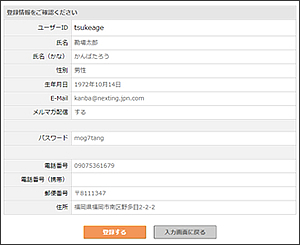
入力したお客様情報が正しいことを確認し、「登録する」をクリックします。
お客様のご登録が完了し、「会員登録完了のお知らせ」のメールが届きます。 お届先の入力画面に遷移します。 |
| 3.お届先の入力、選択 |
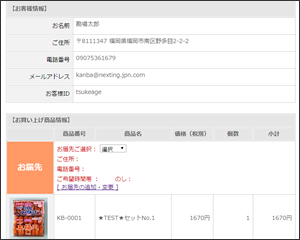 お買い物が初めての方で、ご自宅以外のお届先がある場合は、「お届先の追加・変更」をクリックし、お届先登録の画面にアクセスします。
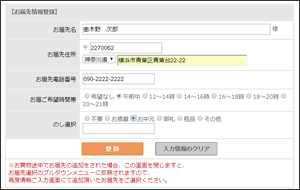 お届先を入力して、「登録」ボタンをクリックすると、お届け先の情報が追加されます。
※お届先は、複数追加できます。 お届先の登録が終わりましたら、画面を閉じ、注文画面に戻ります。 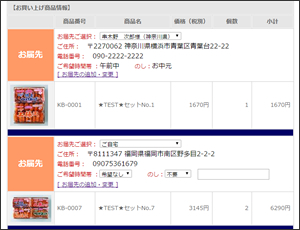 ご注文画面のお買い上げ商品情報のお届先ご選択の欄にて、先に登録したお届先を選択します。
|
| 4.お支払方法の選択、カード情報の入力~注文確認画面へ |
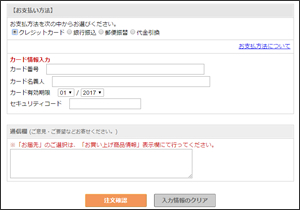
お支払方法を選択します。
「代金引換」のご選択が可能なのは、次の条件を満たす場合のみとなりますので、ご了承下さい。 1.「お届先1(ご自宅)」が1商品以上指定されていること。 2.「お届先1」がご指定されている商品の中に1商品以上、セットA,C以外の商品が含まれている事。 「通信欄」は、ご注文の際にご要望等がある場合にご記入下さい。 必要事項の入力が完了したら、「注文確認」ボタンをクリックします。 → 入力事項の確認画面が表示されます。 |
| 5.注文確認画面 |
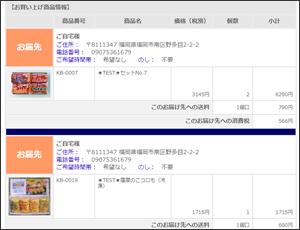 入力したご注文情報が正しいことを確認し、「注文する」をクリックします。
|
| 5.注文完了画面 |
これでご注文が完了しました!
メッセージが表示され、ご登録頂いたメールアドレスにご注文確認のメールが届いていることをご確認下さい。 |

